当前位置:
首页 > google浏览器页面字体模糊怎么办
google浏览器页面字体模糊怎么办
来源:
Chrome官网
发布时间:2025年06月28日
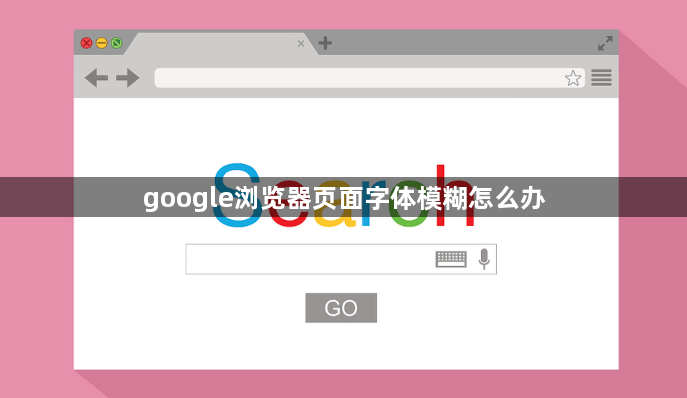
1. 修改字体设置:打开Chrome浏览器,点击右上角的“…”按钮,选择“设置”菜单,或者直接在地址栏中输入chrome://settings并回车。 在左侧菜单中选择“外观”,然后在右侧菜单中选择“ 自定义字体 ”。 在这里,你会看到多种字体的设置选项,包括标准字体、Serif字体、Sans-serif字体、宽度固定的字体、数学字体等。 同时,这些字体的选项中会显示文字预览。 你需要找到那些在浏览网页时显示模糊的字体,然后将其设置为任何能清晰显示的字体。
2. 安装自定义字体插件:首先,你需要在 Chrome浏览器 中安装一个名为“强制网页使用自定义字体”的插件。
3. 更新显卡驱动:如果你的电脑显卡驱动过时,可能会导致浏览器中的字体显示异常。你可以前往显卡制造商的官方网站,下载并安装最新的显卡驱动程序,以确保显卡能够正常工作并支持字体的清晰显示。
4. 检查系统字体设置:有时候,操作系统的字体设置也会影响浏览器中的字体显示。你可以检查Windows系统的字体设置,确保其清晰度和兼容性。在“控制面板”中找到“字体”或“显示”设置,调整相关的字体选项,如字体大小、样式等。
5. 清理浏览器缓存和Cookie:过时的缓存和Cookie有时候也会影响网页的加载和显示,清理它们可能有助于改善字体的显示效果。

